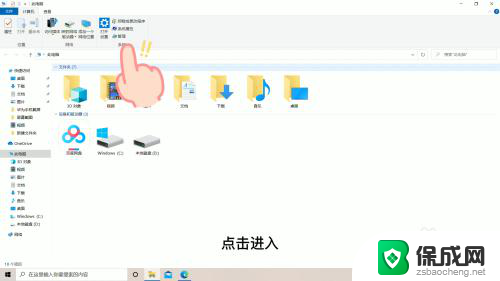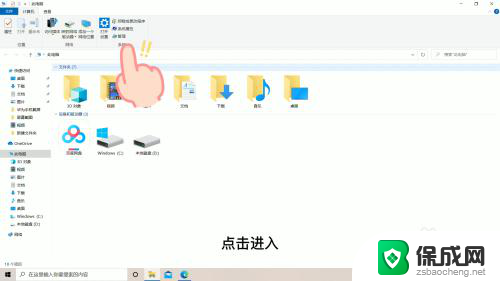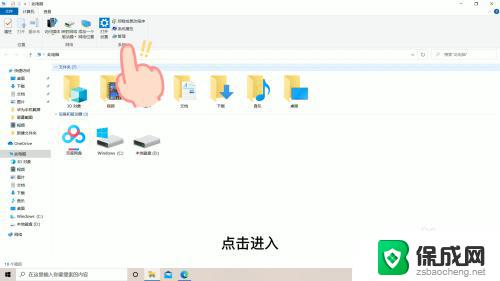电脑的数字键盘打不出数字怎么办 Win10小键盘数字键无法输入数字问题解决方法
更新时间:2024-09-29 08:16:38作者:zsbaocheng
电脑的数字键盘在使用过程中出现无法输入数字的问题时,可能会给我们的工作和生活带来一定的困扰,尤其是在使用Win10系统时,遇到小键盘数字键无法输入数字的情况更是让人头疼。不过不用担心这个问题其实并不难解决。接下来我们就来看看关于Win10小键盘数字键无法输入数字问题的解决方法。
步骤如下:
1.在打很多数字时,使用小键盘的数字键。可以大大提高输入速度,可以今天怎么也打不出数字,而且小键盘的灯是打开的。

2.这种情况我们可以打开开始菜单,点击设置。
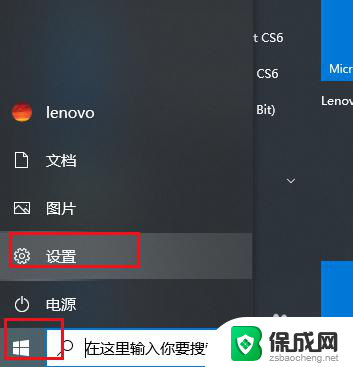
3.弹出对话框,向下拉滚动条。
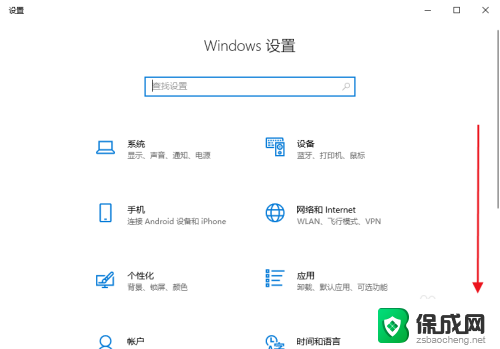
4.找到并点击轻松使用。
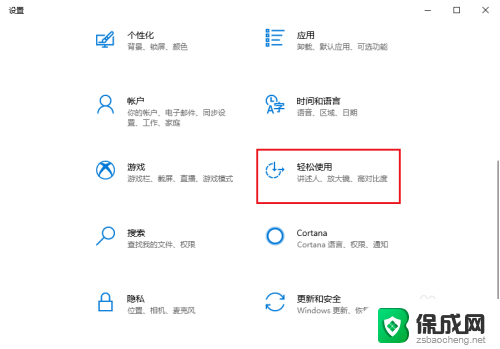
5.弹出对话框,向下拉滚动条,点击鼠标。
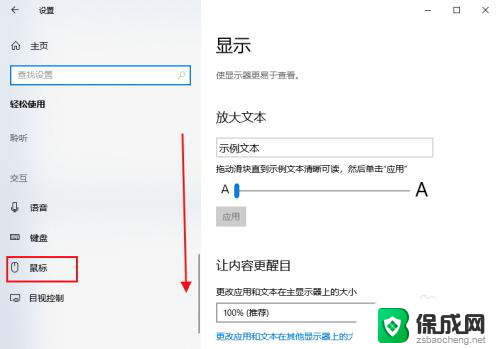
6.可以看到右边打开鼠标键以使用数字小键盘移动鼠标指针的按钮是打开的,说明现在的数字键只可以移动鼠标指针。
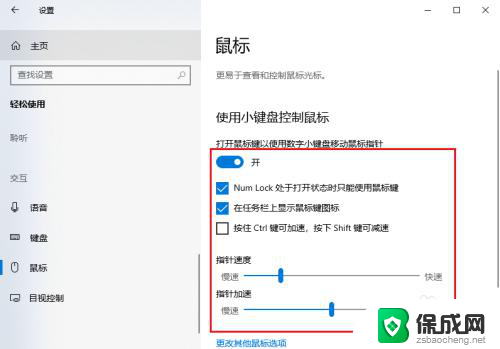
7.我们点击开关,将其关闭,数字小键盘就恢复正常了。
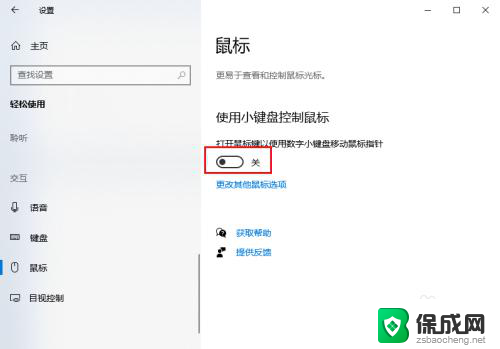
以上是电脑的数字键盘无法输入数字的解决方法,如果遇到这种情况,可以尝试按照以上方法解决,希望对大家有所帮助。